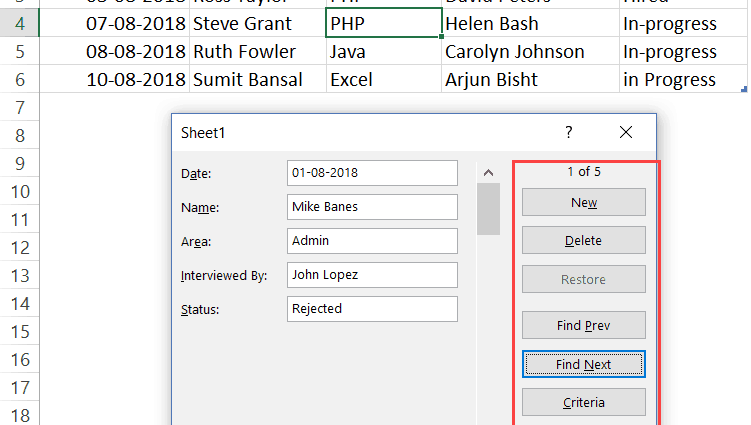Awọn akoonu
Nigbagbogbo, awọn olumulo ti olootu iwe kaunti koju iru iṣẹ-ṣiṣe kan bii ṣiṣẹda fọọmu pataki kan fun titẹ alaye pataki. Awọn fọọmu jẹ fọọmu kan ti o ṣe iranlọwọ lati dẹrọ ilana fun kikun iwe kaakiri. Olootu naa ni ohun elo ti a ṣepọ ti o fun ọ laaye lati kun iwe iṣẹ ni ọna yii. Ni afikun, olumulo ti eto naa, lilo macro, le ṣẹda ẹya tirẹ ti fọọmu naa, ti o baamu si awọn iṣẹ ṣiṣe lọpọlọpọ. Ninu nkan naa, a yoo ronu ni awọn alaye awọn ọna oriṣiriṣi ti o gba ọ laaye lati ṣẹda fọọmu kan ninu iwe kaakiri.
Lilo awọn irinṣẹ kikun ni olootu iwe kaakiri
Fọọmu kikun jẹ ẹya pataki kan pẹlu awọn aaye ti awọn orukọ wọn ni ibamu si awọn orukọ ti awọn ọwọn ti awo ti o kun. O jẹ dandan lati wakọ ni alaye sinu awọn aaye, eyiti yoo fi sii lẹsẹkẹsẹ bi laini tuntun ni agbegbe ti o yan. Apẹrẹ pataki yii le ṣee lo bi ohun elo iwe kaakiri ti o ni imurasilẹ-nikan tabi o le rii lori iwe iṣẹ-ṣiṣe funrararẹ bi iwọn. Jẹ ki a ṣe itupalẹ iyatọ kọọkan ni awọn alaye diẹ sii.
Ọna akọkọ: eroja ti a ṣepọ fun titẹ alaye sii
Jẹ ki a kọkọ ro bi o ṣe le lo fọọmu imudarapọ lati ṣafikun alaye si iwe kaunti olootu kan. Awọn itọnisọna alaye dabi eyi:
- Ṣe akiyesi pe lakoko, aami ti o pẹlu fọọmu yii ti wa ni pamọ. A nilo lati ṣe ilana imuṣiṣẹ fun ọpa naa. A gbe lọ si akojọ aṣayan “Faili”, ti o wa ni apa osi oke ti wiwo olootu iwe kaakiri. A ri nibi ohun ano ti o ni awọn orukọ "Parameters", ki o si tẹ lori o pẹlu osi Asin bọtini.
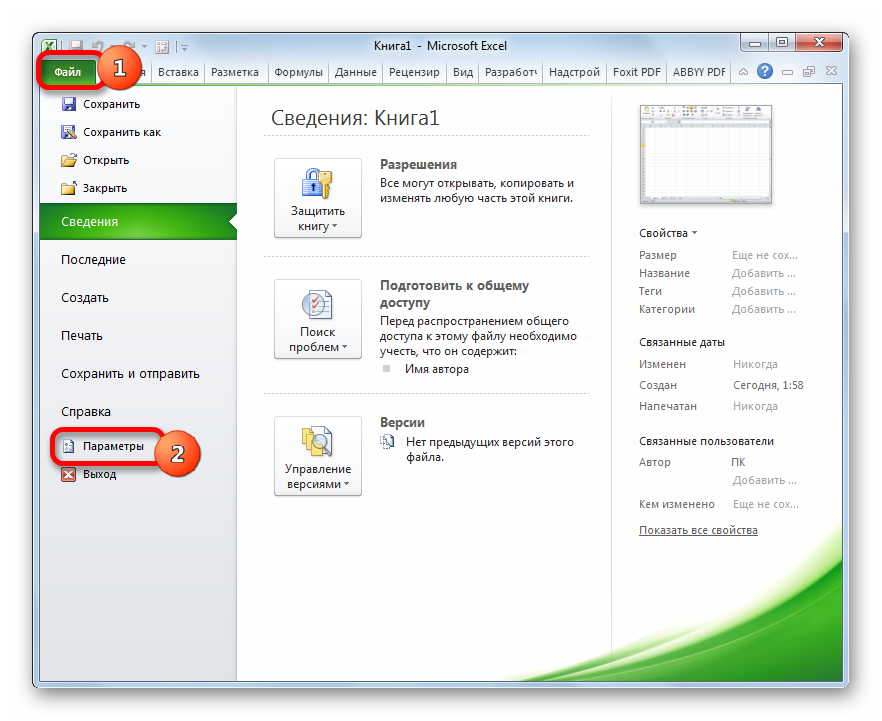
- Ferese kan ti a pe ni “Awọn aṣayan Excel” han lori ifihan. A lọ si apakan apakan "Igbimọ Wiwọle Yara". Nibẹ ni o wa kan jakejado orisirisi ti eto nibi. Ni apa osi ni awọn irinṣẹ pataki ti o le mu ṣiṣẹ ni ọpa irinṣẹ, ati ni apa ọtun ti wa awọn irinṣẹ ti o wa tẹlẹ. Faagun atokọ ti o tẹle si akọle “Yan awọn aṣẹ lati:” ki o yan ipin “Awọn aṣẹ lori tẹẹrẹ” pẹlu bọtini asin osi. Ninu atokọ ti awọn aṣẹ ti o han ni tito lẹsẹsẹ, a n wa nkan naa “Fọọmu…” ki o yan. Tẹ "Fikun-un".
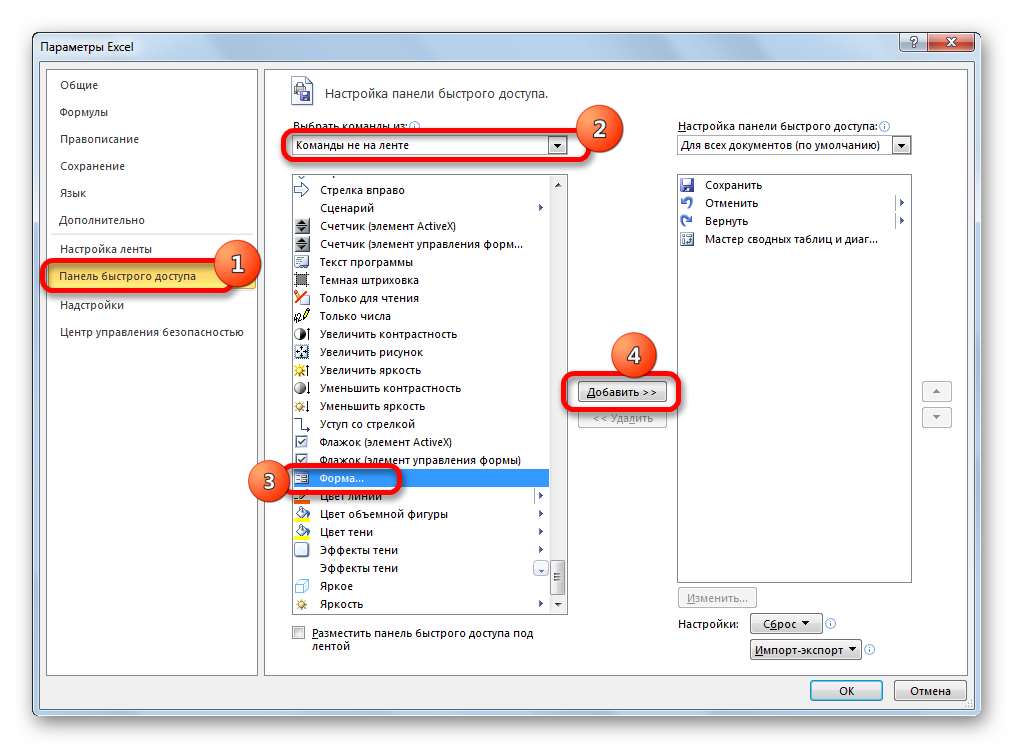
- A tẹ bọtini naa "O DARA".
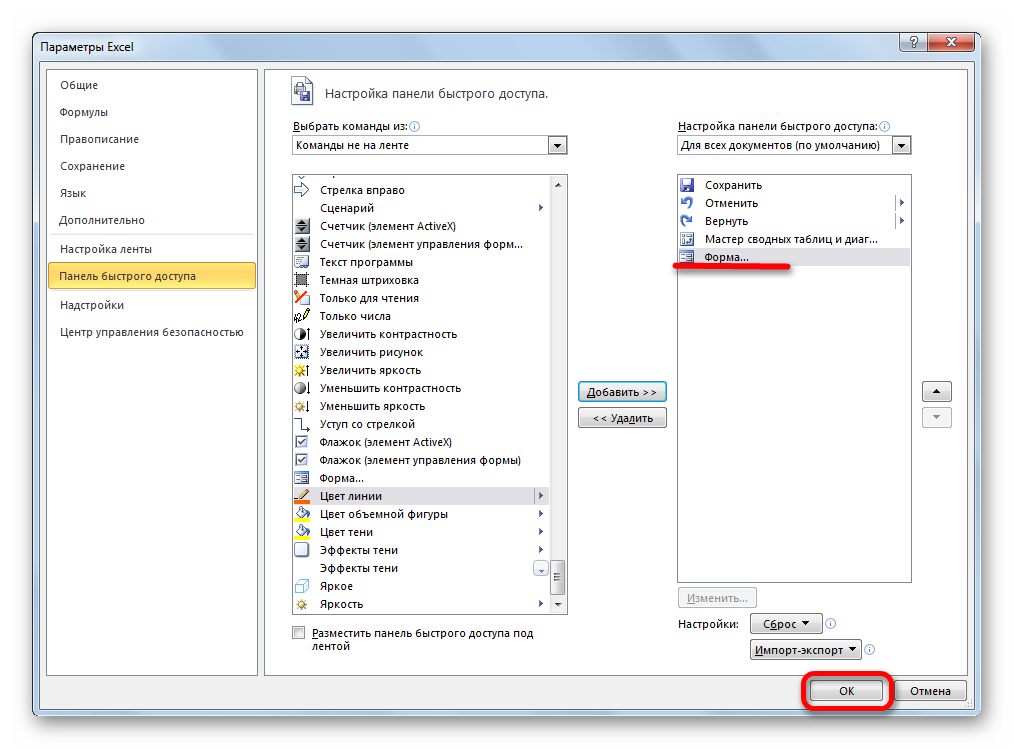
- A ti mu irinṣẹ yii ṣiṣẹ lori tẹẹrẹ pataki kan.
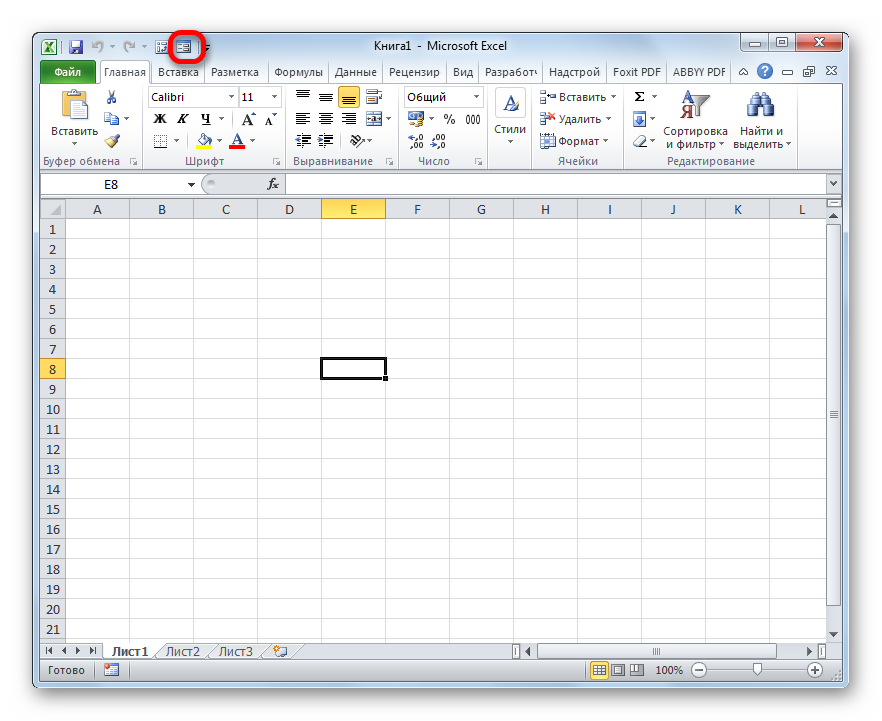
- Bayi a nilo lati bẹrẹ apẹrẹ akọsori ti awo, ati lẹhinna tẹ diẹ ninu awọn itọkasi sinu rẹ. Tabili wa yoo ni awọn ọwọn 4. A wakọ ni awọn orukọ.
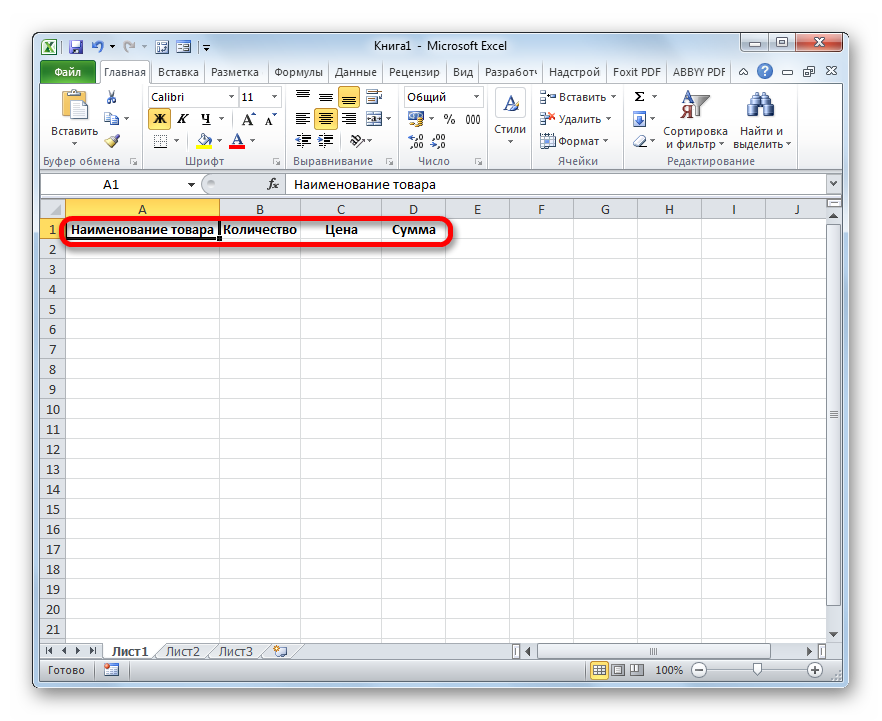
- A tun wakọ ni diẹ ninu iye sinu laini 1st pupọ ti awo wa.
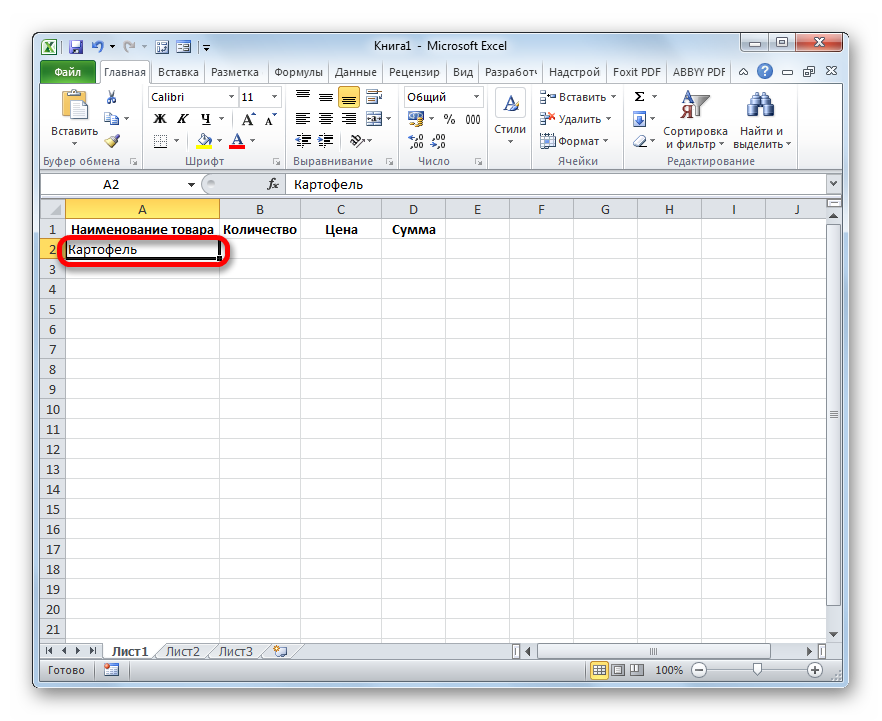
- A yan aaye eyikeyi ti awo ti a pese silẹ ki o tẹ “Fọọmu…” eroja ti o wa lori tẹẹrẹ ọpa.
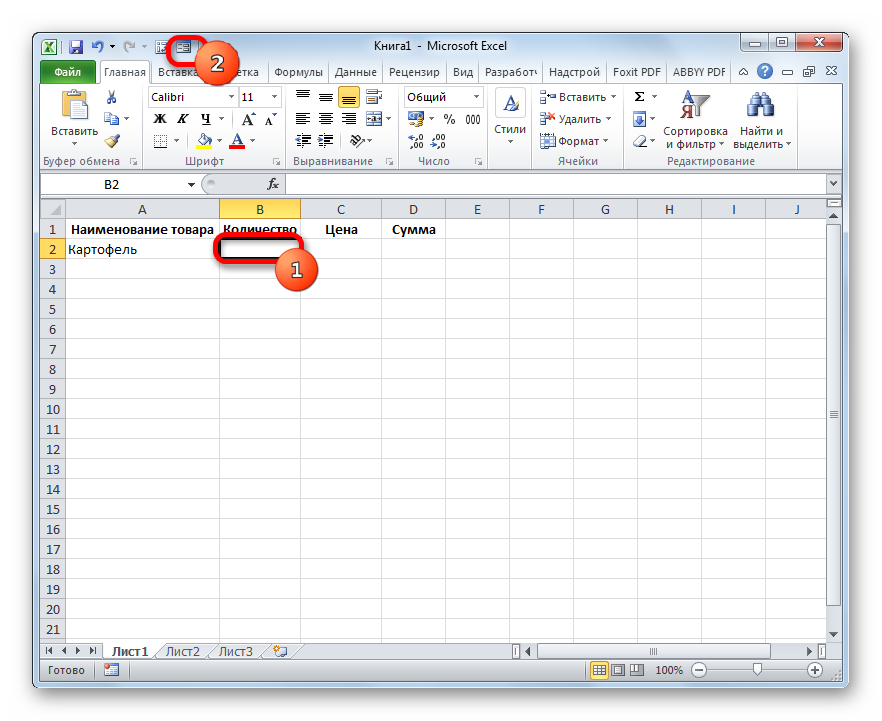
- Ferese eto irinṣẹ ṣii. Eyi ni awọn ila ti o baamu si awọn orukọ ti awọn ọwọn ti awo.
O tọ lati ṣe akiyesi pe laini akọkọ ti kun pẹlu data, nitori a ti tẹ wọn tẹlẹ lori iwe iṣẹ funrararẹ.
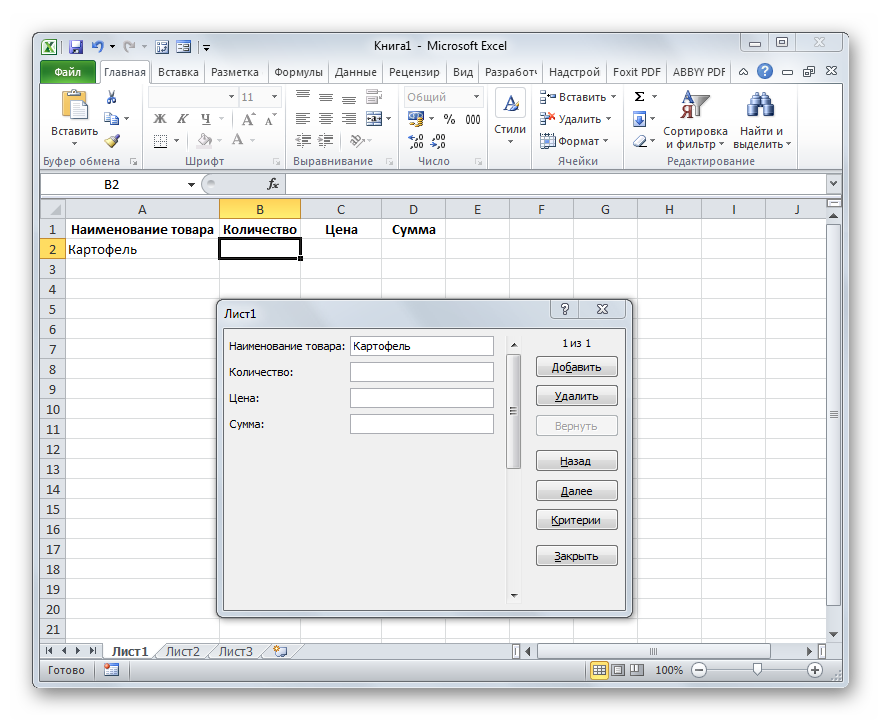
- A wakọ ninu awọn itọkasi ti a ro pe o jẹ dandan ni awọn ila to ku. Tẹ bọtini "Fikun-un".
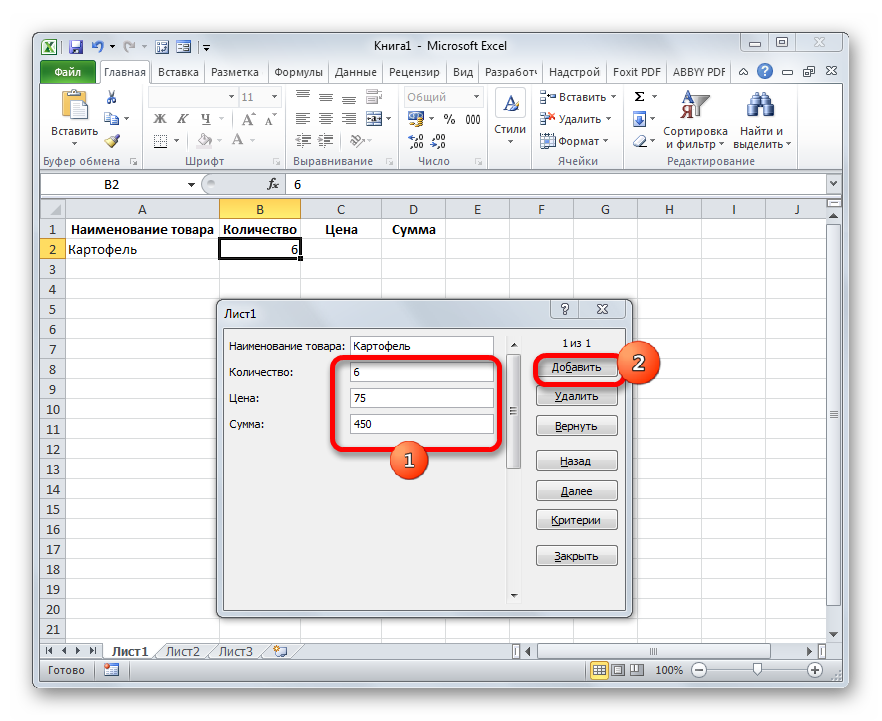
- Awọn itọkasi ti a tẹ ni a gbe lọ laifọwọyi si laini 1st ti tabili, ati ninu fọọmu funrararẹ, a ṣe iyipada si bulọọki miiran ti awọn aaye ti o baamu si laini 2nd ti tabili naa.
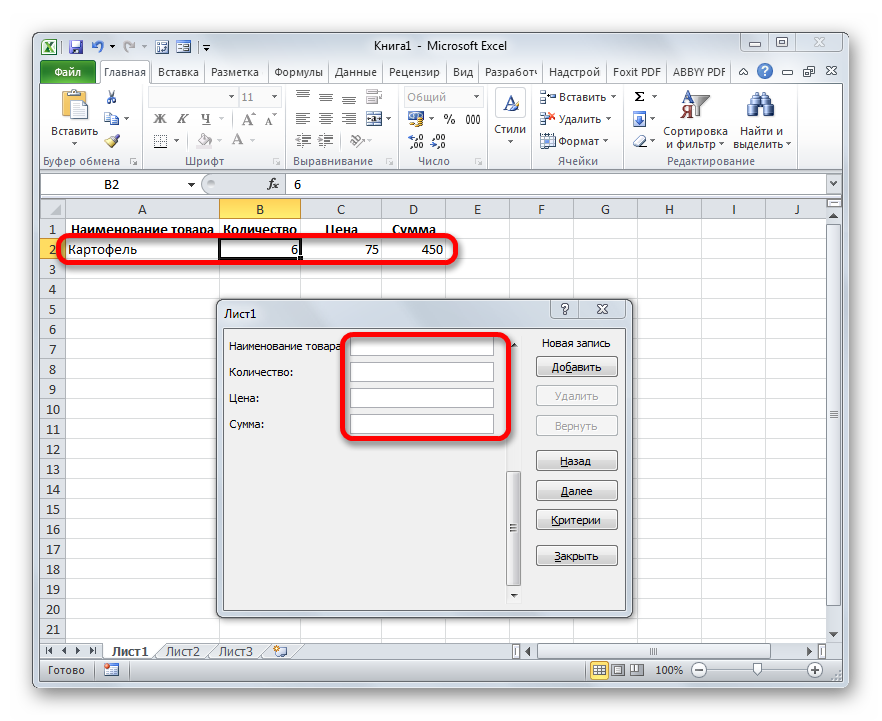
- A fọwọsi window ọpa pẹlu awọn itọkasi ti a fẹ lati rii ni laini 2nd ti awo. A tẹ "Fi".
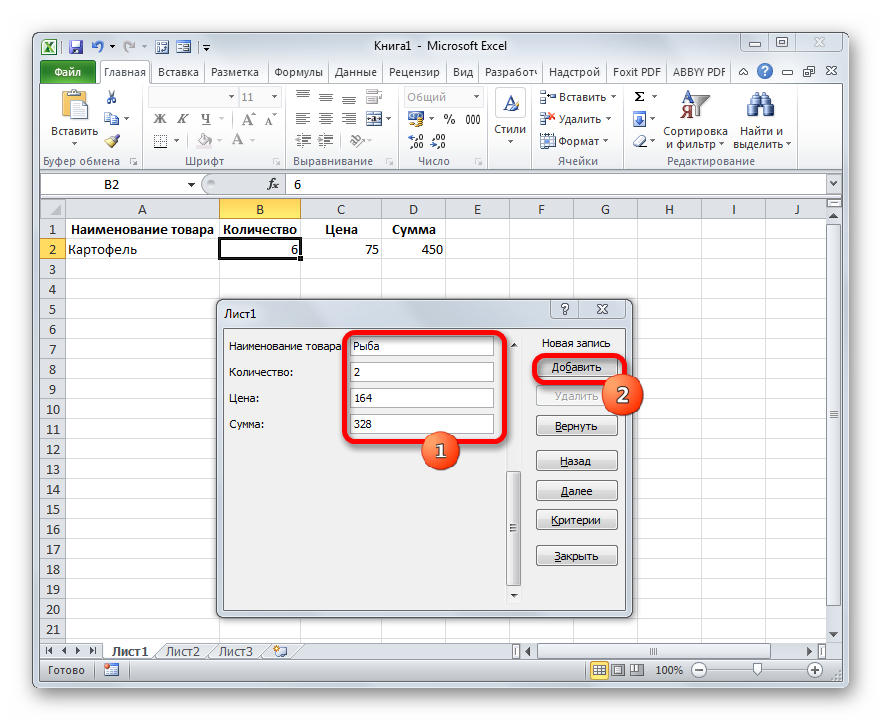
- Awọn itọkasi ti a tẹ ni a gbe lọ laifọwọyi si laini 2nd ti awo, ati ninu fọọmu funrararẹ, a ṣe iyipada si bulọọki miiran ti awọn aaye ti o baamu si laini 3rd ti awo naa.
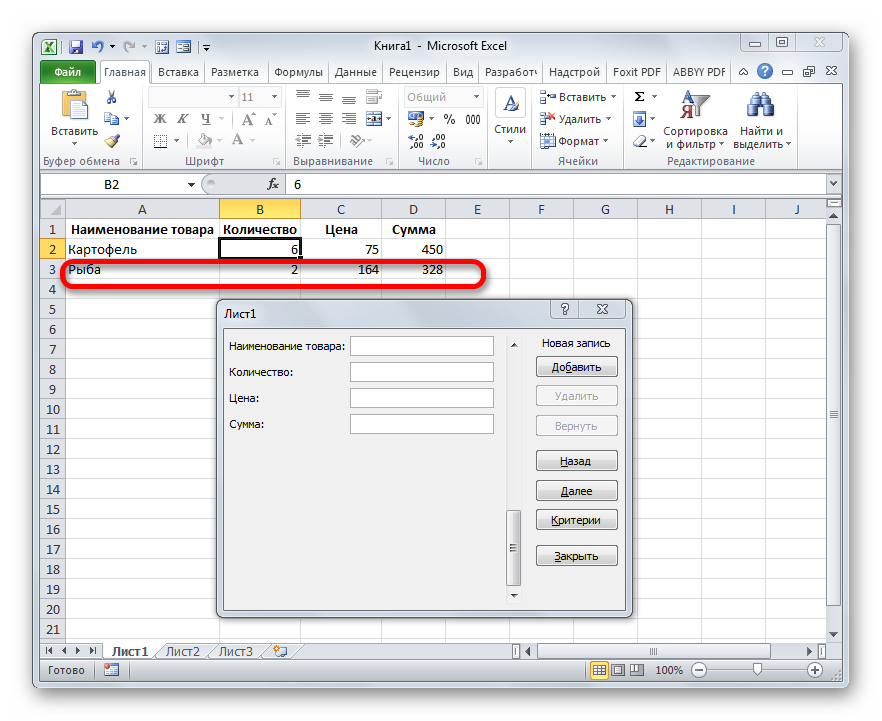
- Nipa ọna ti o jọra, a kun awo pẹlu gbogbo awọn itọkasi pataki.
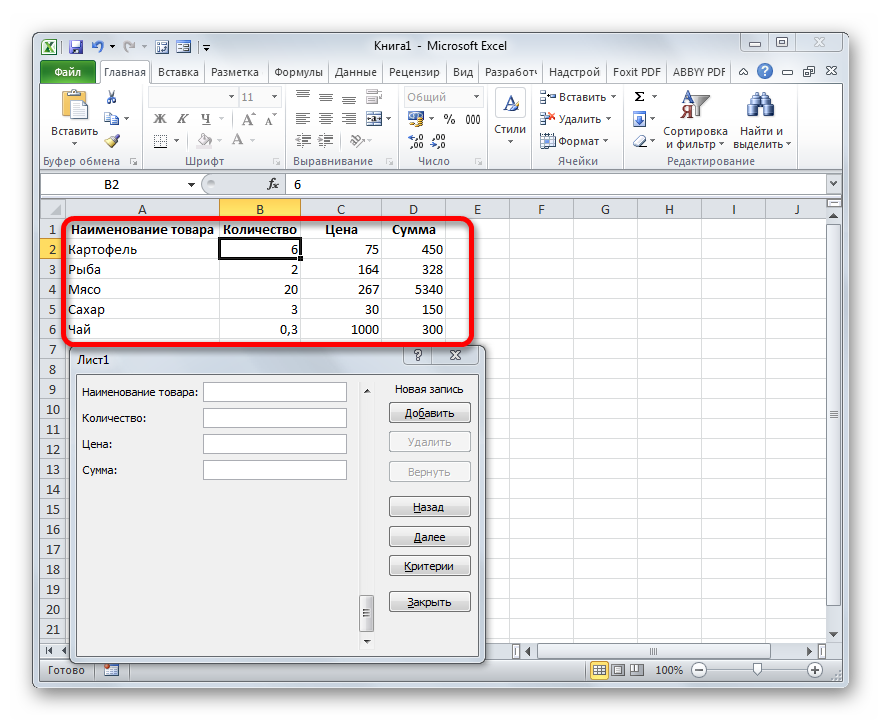
- Lilo awọn bọtini “Next” ati “Pada”, o le lilö kiri nipasẹ awọn itọkasi ti a tẹ tẹlẹ. Awọn yiyan ni awọn yiyi bar.
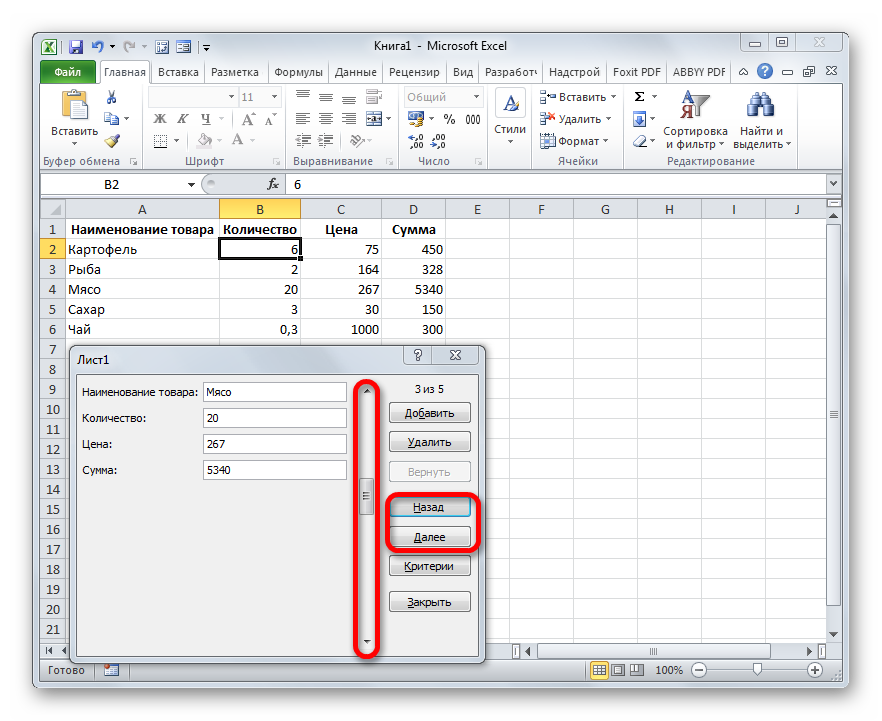
- Ti o ba fẹ, o le ṣatunkọ eyikeyi awọn itọkasi ninu tabili nipa ṣiṣatunṣe wọn ni fọọmu funrararẹ. Lati fi awọn ayipada rẹ pamọ, tẹ "Fikun-un".
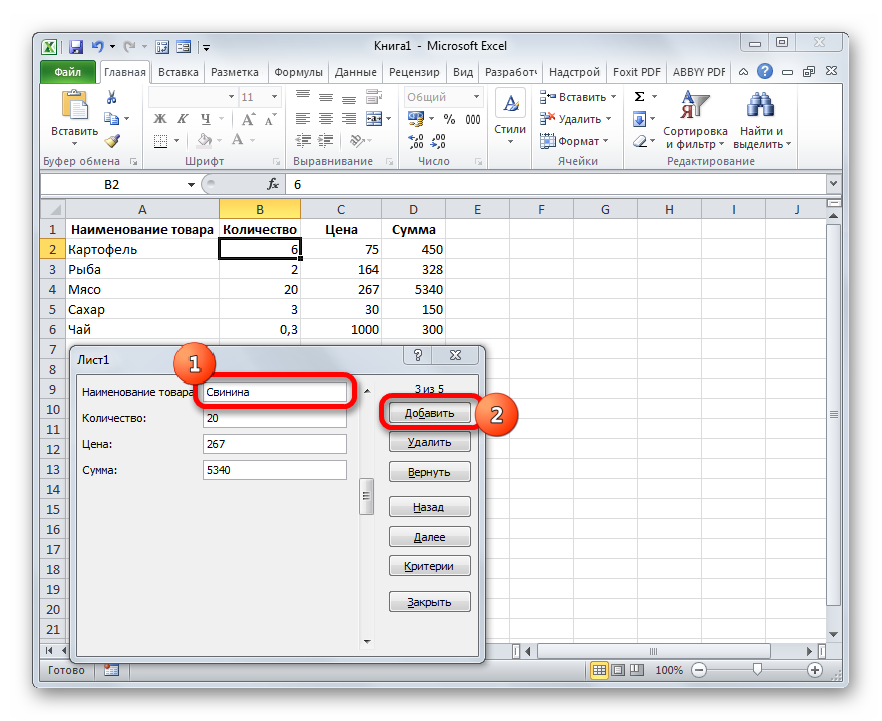
- A ṣe akiyesi pe gbogbo awọn iye satunkọ ti han ninu awo funrararẹ.
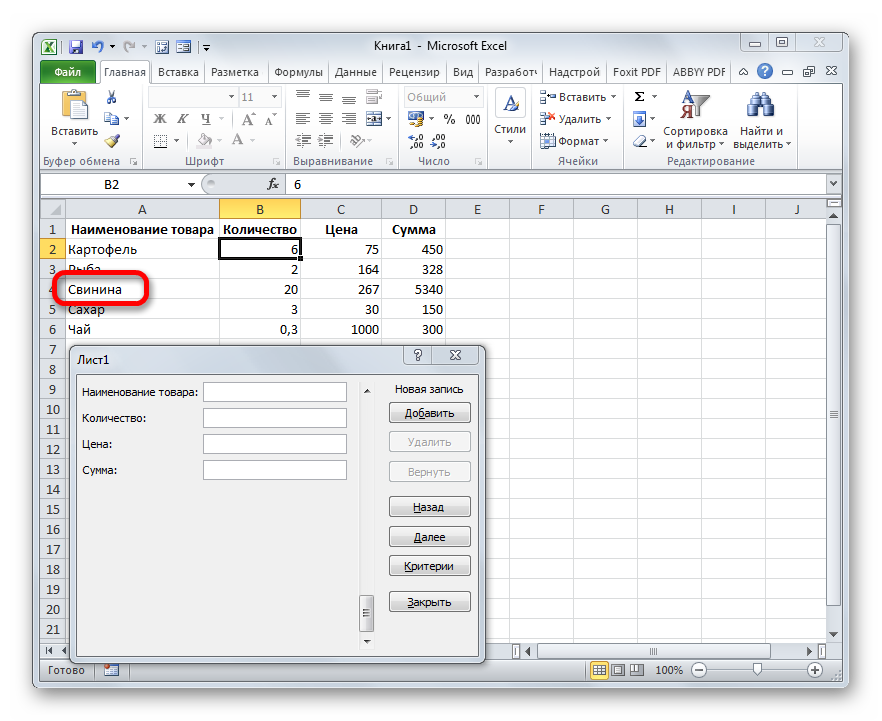
- Lilo bọtini “Paarẹ”, o le ṣe imukuro laini kan pato.
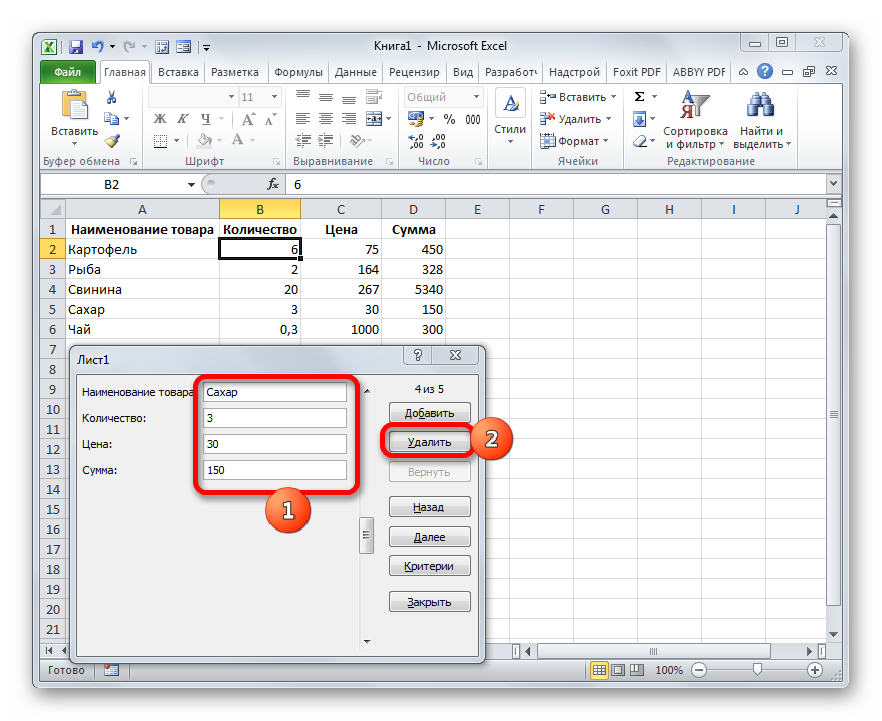
- Lẹhin titẹ, window ikilọ pataki kan yoo han, eyiti o tọka si pe ila ti o yan yoo paarẹ. O gbọdọ tẹ "O DARA".
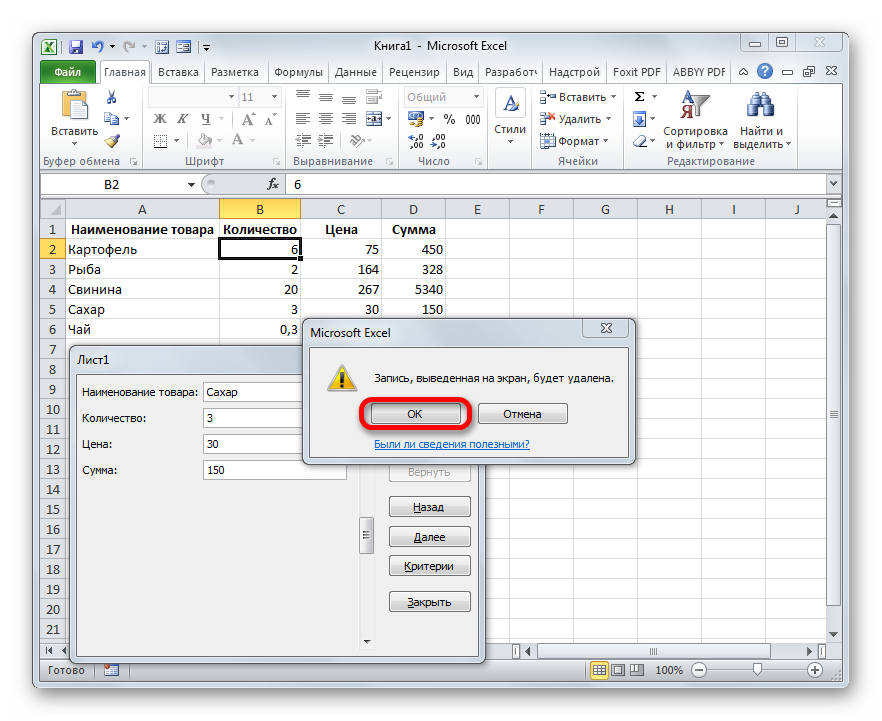
- A ti yọ ila naa kuro ni tabili. Lẹhin gbogbo awọn ilana ti a ṣe, tẹ nkan “Pade”.
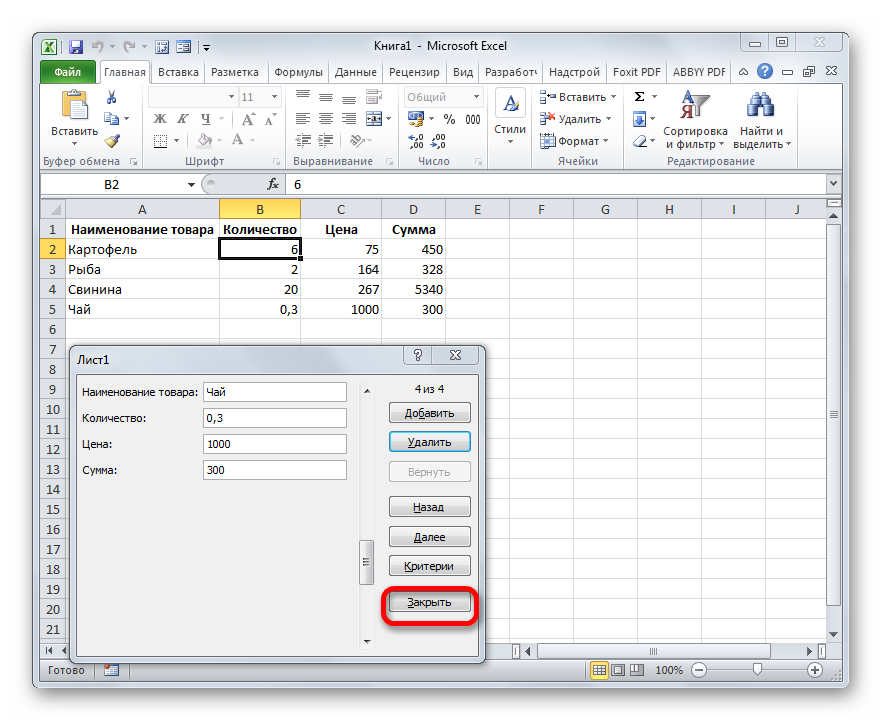
- Ni afikun, o le ṣe ọna kika rẹ ki awo naa gba irisi ti o lẹwa.
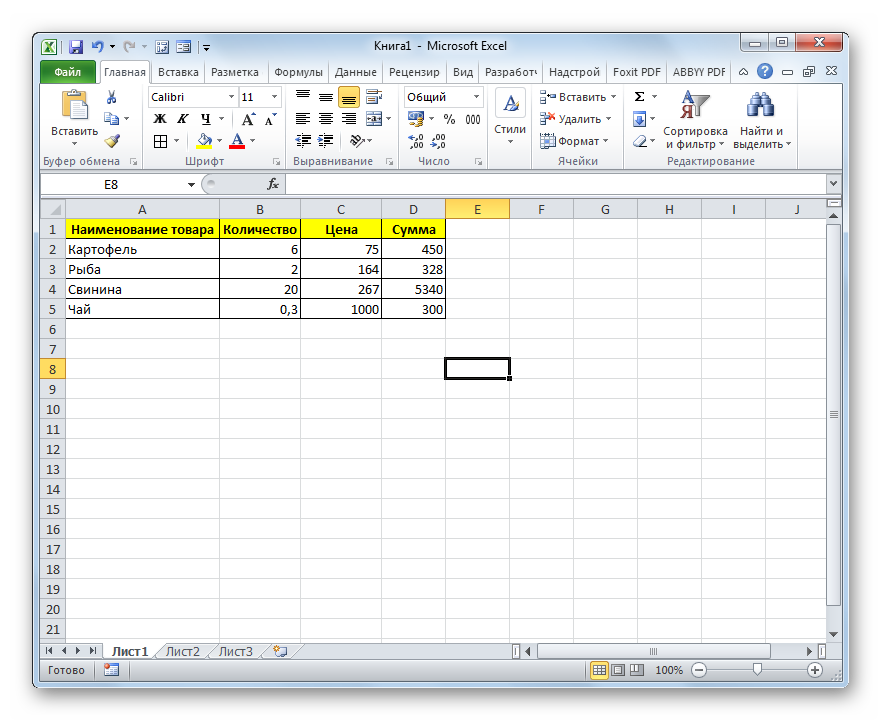
Ọna keji: kikun awọn fọọmu pẹlu alaye lati tabulẹti
Fun apẹẹrẹ, a ni awo ti o ni alaye ninu awọn sisanwo.
Idi: lati fọwọsi fọọmu pẹlu data wọnyi ki o le wa ni irọrun ati titẹ ni deede. Awọn itọnisọna alaye dabi eyi:
- Lori iwe iṣẹ iṣẹ lọtọ ti iwe, a ṣẹda fọọmu ti o ṣofo.
O tọ lati ṣe akiyesi pe irisi fọọmu funrararẹ le ṣẹda ni ominira tabi o le ṣe igbasilẹ awọn fọọmu ti a ti ṣetan lati awọn orisun pupọ.
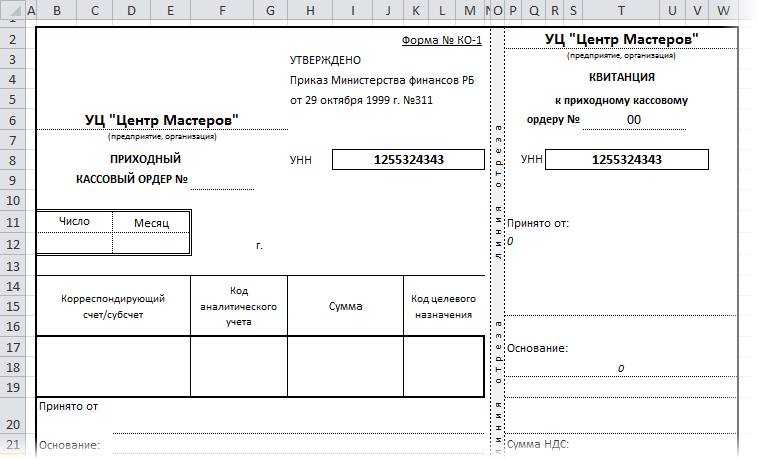
- Ṣaaju ki o to mu alaye naa lati inu awo, o nilo lati yi pada diẹ. A nilo lati ṣafikun iwe ti o ṣofo si apa osi ti tabili atilẹba. Nibi a yoo fi ami kan si lẹgbẹ laini ti a gbero lati ṣafikun si fọọmu funrararẹ.
- Bayi a nilo lati ṣe imuse abuda ti awo ati fọọmu naa. Lati ṣe eyi, a nilo oniṣẹ ẹrọ VLOOKUP. A lo ilana yii: = VLOOKUP(“x”,Data!A2:G16).
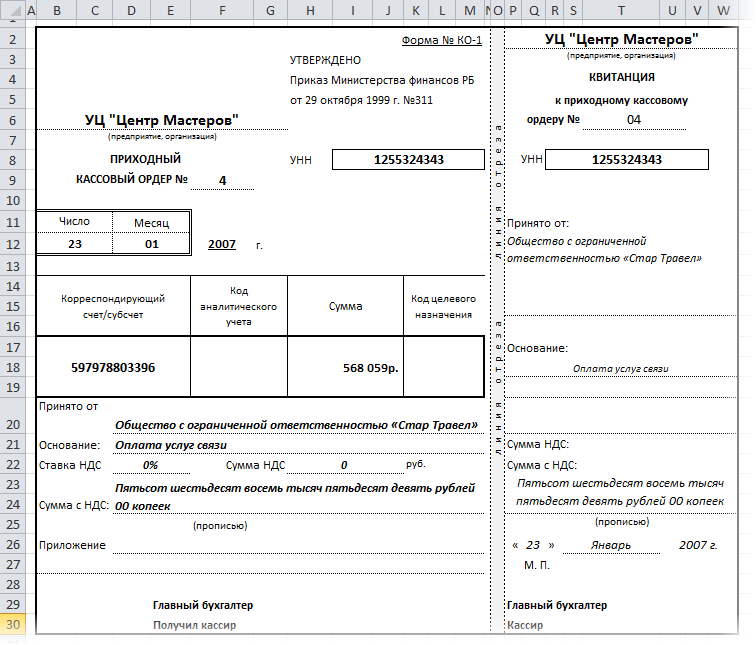
- Ti o ba fi aami kan lẹgbẹẹ awọn laini pupọ, lẹhinna oniṣẹ VLOOKUP yoo gba afihan 1st nikan ti o rii. Lati yanju iṣoro yii, o nilo lati tẹ-ọtun lori aami dì pẹlu awo orisun ki o tẹ “ọrọ orisun”. Ninu ferese ti o han, tẹ koodu atẹle sii:
Iyipada Iṣẹ-iṣẹ Aladani Aladani (ByVal Target Bi Range)
Dim r Bi gun
Dim str Bi Okun
Ti Target.Count> 1 Lẹhinna Jade Sub
If Target.Column = 1 Lẹhinna
str = Target.Iye
Application.EnableEvents = Eke
r = Awọn sẹẹli (Awọn ori ila.Ika, 2) .Ipari (xlUp).Ila
Ibiti («A2: A» & r).ClearContents
Target.Iye = str
Pari Ti
Application.EnableEvents = Otitọ
Ipari ipari
- Makiro yii ko gba ọ laaye lati tẹ aami sii ju ọkan lọ ni iwe akọkọ.
Ipari ati awọn ipinnu nipa ẹda ti fọọmu naa.
A rii pe ọpọlọpọ awọn oriṣi ti ṣiṣẹda fọọmu kan ni olootu iwe kaakiri. O le lo awọn fọọmu pataki ti o wa lori teepu irinṣẹ, tabi o le lo oniṣẹ VLOOKUP lati gbe alaye lati awo si fọọmu naa. Ni afikun, awọn macros pataki ni a lo.